win7自带一键重装系统教程
- 分类:Win7 教程 回答于: 2022年11月19日 11:18:02
win7自带一键重装系统怎么操作?有不少用户们在wind7系统出现了问题以后,想要直接使用系统的重装功能,但是不知道怎么操作。今天小编就给大家带来了win7自带一键重装系统操作方法步骤。
工具/原料:
系统版本:windows7系统
品牌型号:联想ThinkPad E14
方法/步骤:
选择恢复系统设置和计算机再创建还原点:
1、首先在开始菜单中打开控制面板,打开控制面板之后,打开备份和还原系统win7选项。

2、然后在接下来的界面中选择恢复系统设置和计算机。
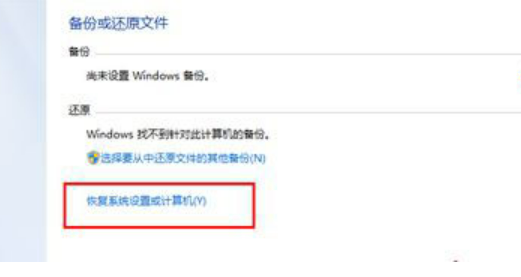
3、然后打开系统win7还原,点击按钮,如果有账户控制则会有所提示,通过即可。

4、然后会开始还原文件和设置的向导,只需要按照向导的提示做就好了。直接点击下一步。
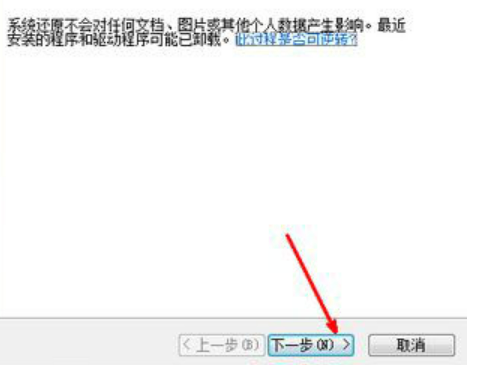
5、在系统还原点的选项当中,选择一个还原点,要确保所选择的还原点是之前系统正常时的还原点,因为如果是不正常的还原点则会出现问题。

6、确保信息没有错误之后,点击完成按钮,开始系统的还原,系统的还原会重启,然后在开机的过程中进入相关的还原操作即可完成。
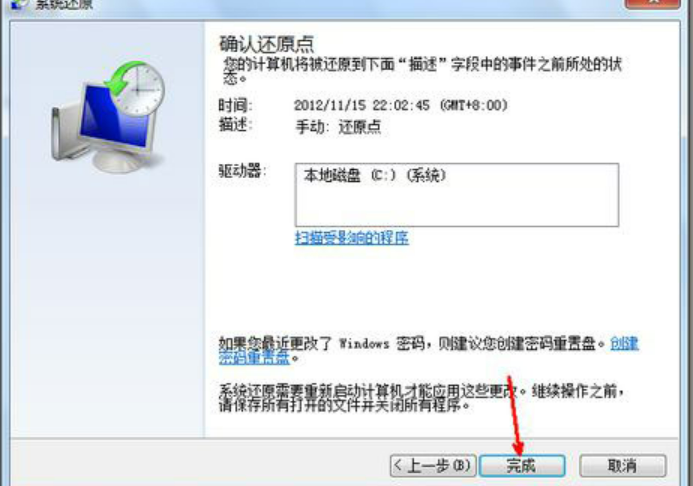
总结:
1、打开备份和还原系统win7选项。
2、然后在接下来的界面中选择恢复系统设置和计算机。
3、然后打开系统win7还原,点击按钮。
4、然后会开始还原文件和设置的向导。
5、在系统还原点的选项当中,选择一个还原点。
6、确保信息没有错误之后,点击完成按钮,开始系统的还原。
 有用
26
有用
26


 小白系统
小白系统


 1000
1000 1000
1000 1000
1000 1000
1000 1000
1000 1000
1000 1000
1000 1000
1000 1000
1000 1000
1000猜您喜欢
- 演示华硕重装win7系统教程2021/10/09
- windows7旗舰版系统还原的详细介绍..2021/05/21
- 无忧一键系统重装图文教程..2017/07/22
- win7系统还原在哪2022/08/28
- 电脑怎么重装系统步骤win72022/08/24
- windows错误恢复,小编教你windows错误..2018/08/28
相关推荐
- win7重装系统后连不上网怎么办..2022/11/23
- 电脑win7怎么重装系统教程2022/11/10
- 胖爪装机大师重装win7系统的操作方法..2022/08/20
- 手把手教你电脑屏幕闪烁怎么办..2019/02/23
- 电脑重装系统win7步骤和详细教程..2022/05/07
- 小编详解硬盘安装win7旗舰版的方法..2018/11/09

















